|
有时候在网上下载的视频会带有黑边,在观看的时候会有一定程度的影响,那我们可以选择通过视频画面裁剪的方法把视频黑边给去掉,其实不光是视频黑边,我们也可以将视频画面中不需要的部分给裁剪掉。本来是打算用爱剪辑给大家进行演示操作的,但是由于今天用到的这款软件实在是让我难以割舍,不仅是可以裁剪视频画面,还可以截取视频,添加特效字幕,视频画面加标注,以及添加或替换视频背景音乐等。最关键的是操作非常简单,大家跟着我往下看就知道了。 视频画面裁剪工具下载:http://www.leawo.cn/ND_upload.php?do=info&id=5204 先按照上面的地址下载安装今天所用到的工具,安装好之后双击运行。运行之后点击界面上的“本地视频”按钮,然后在弹出的对话框中打开要进行画面裁剪的视频。也可以选择添加网络视频,但是添加网络视频需要360安全浏览器支持哦。  视频添加之后可以在界面左上角对视频进行预览。现在我们就可以对视频画面进行裁剪操作了,首先双击界面时间轴上的视频或点击视频右上角的“编辑视频”按钮,进入视频编辑界面。所谓时间轴就是界面下方像格子一样的位置哦。  进入视频编辑界面后选择“裁剪”功能,然后设置裁剪的比例,裁剪比例可以自行选择,我这里选择的是自由裁剪。选择裁剪比例之后按住鼠标左键,在视频画面的任意位置拖动,拖动的时候画面上会出现一个框选的区域,这时松开鼠标即可。可通过拖动框选区域的四个角或边来调整区域的大小和位置,在界面右边会看到当前区域的大小信息。如果觉得当前所选中的区域不是很满意,可以点击右上角的垃圾桶按钮进行删除。最后点击“完成”。 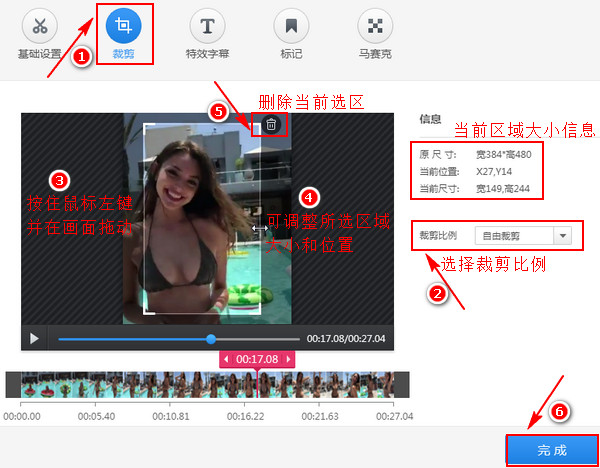 所选中的区域就是会输出的视频画面,大家可以边播放视频变对区域进行调整,尽量调整到一个满意的位置。这时会返回到软件的主界面,我们直接点击界面右下角的“编辑声音”按钮。  这时在界面的右边我们会发现有一个乐库,乐库里面有很多不同类型的音乐可供我们选择,也可以选择添加本地音乐作为视频背景音乐。但是由于当前编辑的视频是有背景音乐的,再添加背景音乐就会有两种声音存在,显得非常混乱,所以我们今天先跳过这个操作,下次再讲,现在直接点击“保存导出”。 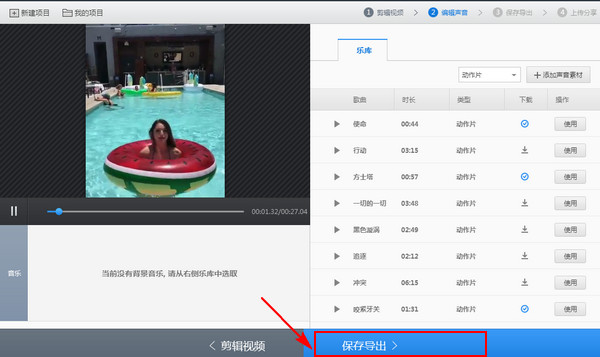 在导出设置下面设置视频导出的位置、格式、尺寸以及比特率等,最后点击“开始导出”。这里支持导出的格式包括:MP4、AVI、WMV、FLV、GIF等,大家可以根据自己的需要进行设置。还可以选择给视频添加片头或水印哦。  点击开始导出后在界面左上角会有一个导出的进度条显示,根据视频的大小所导出所需的时间会有所不一样,静静等待导出完成即可。导出完成后可以把视频分享到优酷、爱奇艺和今日头条等第三方的网站哦,不过同样需要360安全浏览器支持。 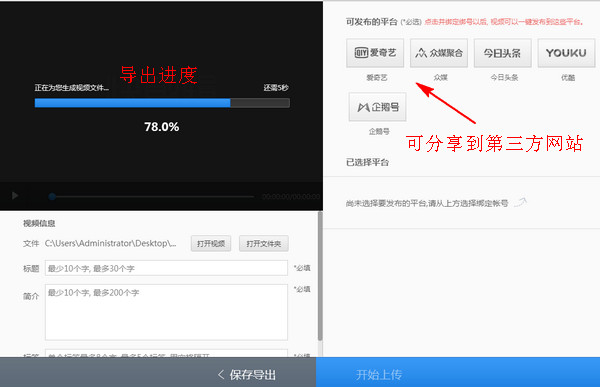 导出完成后就可以对最终的视频效果进行预览啦,今天用到的这个软件功能还是挺强大的,还能给视频画面加马赛克,以及视频添加背景音乐后设置淡入淡出的效果,大家可以先尝试着自己研究研究,后续我再慢慢跟大家讲解。 以上就是今天关于怎样裁剪视频画面的相关操作了,挺简单的,相信大家都能够学会。这两天在找一些功能强大且操作简单的工具,瞬间感觉脑子不够用了  。想知道如何下载狸窝教程所用到的软件请看:http://www.leawo.cn/space-3896190-do-thread-id-70969.html。 。想知道如何下载狸窝教程所用到的软件请看:http://www.leawo.cn/space-3896190-do-thread-id-70969.html。
|

